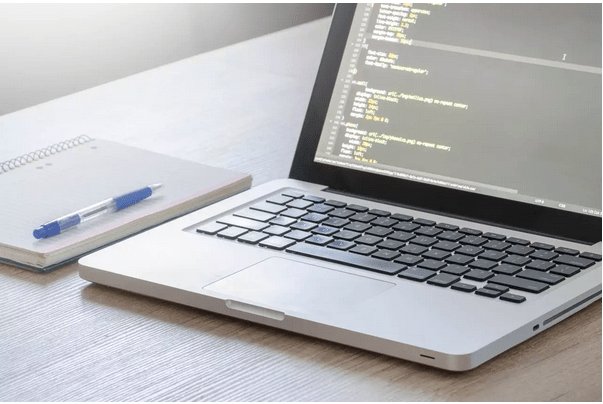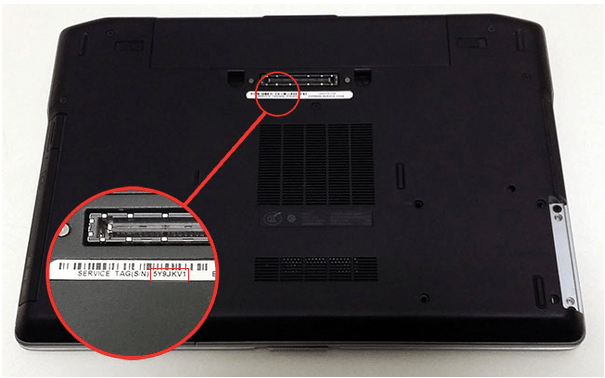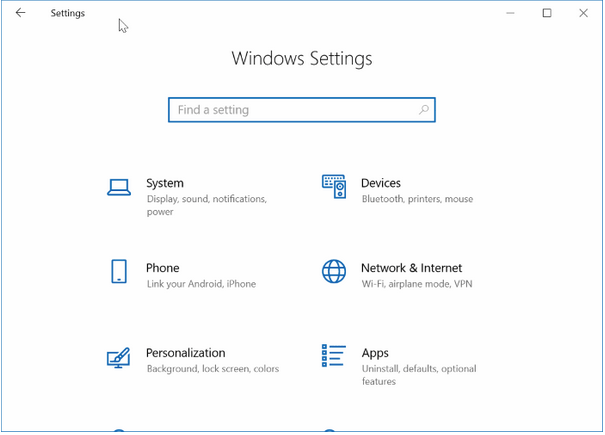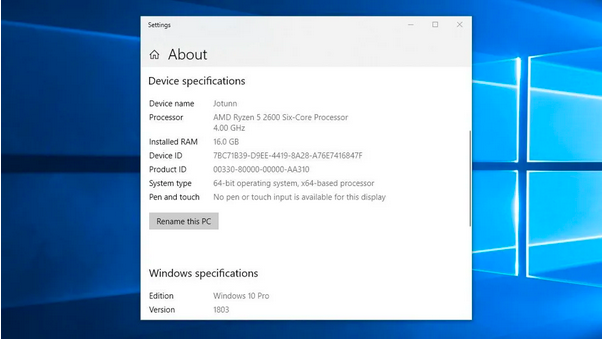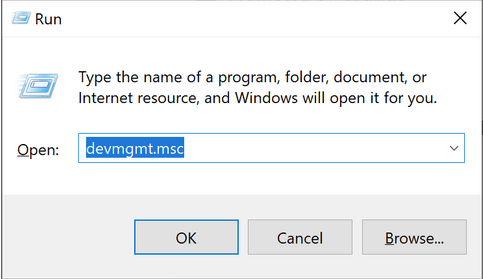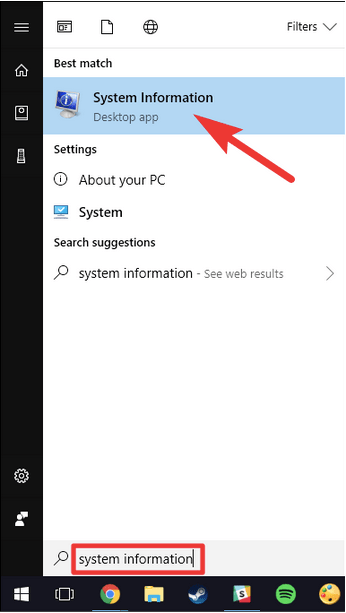Is deze vraag ooit bij u opgekomen tijdens het installeren van nieuwe apps of games op uw apparaat?
“ Welke computer heb ik? Wat zijn de specificaties? ”
Nou ja, we zijn er allemaal geweest! Vooral wanneer er een situatie is waarin we problemen met ons apparaat moeten oplossen, is het kennen van het model, het merk en de specificaties van uw machine het eerste dat u moet doen voordat we de systeeminstellingen configureren. Als u overweegt om uw bestaande laptop of pc te upgraden, kan het u helpen om de huidige configuratie en specificaties van uw systeem beter te leren kennen, zodat u de twee apparaten kunt vergelijken.
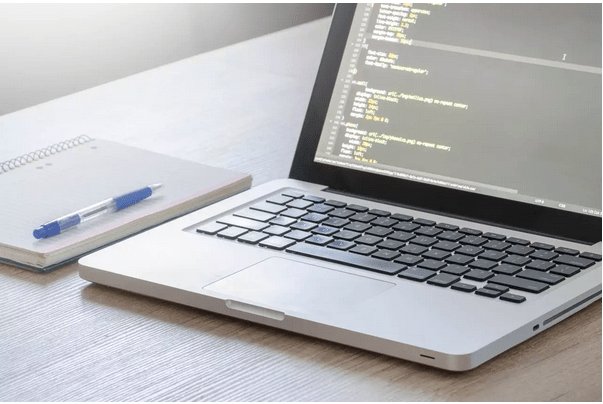
Dus, wat de reden ook is, in dit bericht hebben we een gedetailleerde gids besproken die u zal helpen al uw twijfels weg te nemen over "Welke computer heb ik" en hoe u de belangrijkste specificaties, het model en het merk van uw machine kunt achterhalen.
Hoe kom je erachter welke computer je hebt?
Laten we beginnen.
Lees ook: Dingen die u moet overwegen voordat u een laptophardware upgradet
1. Modelnummer van laptop
Als u het modelnummer van uw apparaat weet, kunt u een snelle Google-zoekopdracht over uw apparaat uitvoeren om alle benodigde informatie te verzamelen. Vraagt u zich af hoe u het modelnummer van uw laptop kunt vinden? Nou, hier is wat je moet doen.
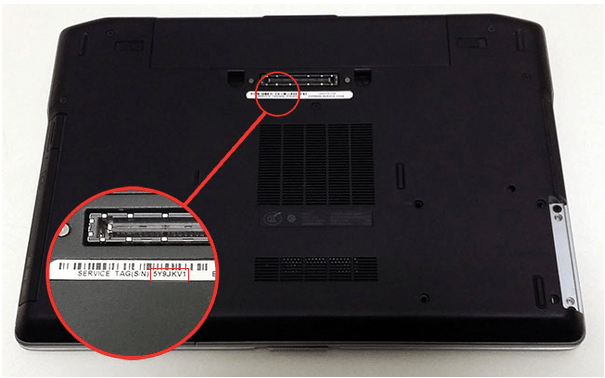
Ingebed op het apparaat zelf: in de meeste gevallen of als je geluk hebt, kun je het modelnummer van je apparaat vinden door het gewoon ondersteboven te draaien. Het modelnummer bevindt zich aan de onderkant van uw apparaat, dus kijk snel, noteer het en u bent klaar om te gaan!
Via Windows Instellingen: Ziet u onderaan uw apparaat geen relevante informatie? Maak je geen zorgen! Hier is nog een oplossing om het modelnummer van uw apparaat en andere belangrijke specificaties te achterhalen.
Tik op het Windows-pictogram op de taakbalk, selecteer het tandwielvormige pictogram om Instellingen te openen. Tik op "Systeem".
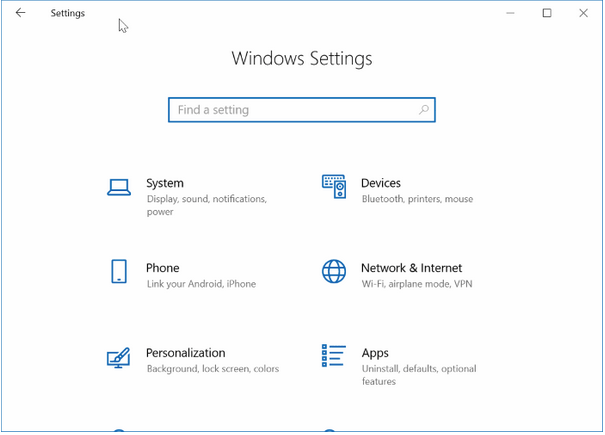
Scroll naar beneden en ga naar het gedeelte 'Over' in het linkermenuvenster.
In het gedeelte Over vindt u alle relevante informatie over uw apparaat, inclusief apparaatnaam, modelnummer, processor, geïnstalleerd RAM-geheugen, product-ID, systeemtype, enzovoort.
Er is ook een alternatieve manier om het modelnummer van uw apparaat te achterhalen. Open het Configuratiescherm , tik op "Systeem en beveiliging".
Selecteer "Systeem". U wordt direct doorgestuurd naar de pagina met alle relevante informatie.
Lees ook: Hoe u een probleem met het zwarte scherm van een laptop kunt oplossen op Windows 10, 8, 7
2. Opslag, RAM en CPU
Volg deze snelle stappen om meer te weten te komen over andere specifieke details over uw apparaat, inclusief beschikbare opslagruimte , RAM, CPU:
Ga naar het bureaublad en tik op het pictogram "Deze pc".
Hier ziet u een lijst met alle beschikbare schijfpartities op uw apparaat, samen met hun informatie over de opslagruimte. Elke schijf geeft aan hoeveel beschikbare ruimte vrij is en hoeveel bezet is.
Als u gedetailleerde specificaties wilt, klikt u met de rechtermuisknop op de schijf en selecteert u "Eigenschappen". U vindt alle belangrijke informatie op het tabblad "Algemeen" van het venster Eigenschappen.
Nadat we de beschikbare opslagruimte op uw computer hebben bekeken, gaan we kijken naar het RAM-geheugen en de processor die op uw apparaat is geïnstalleerd.
Open Windows-instellingen, tik op "Systeem".
Schakel over naar het gedeelte 'Over'.
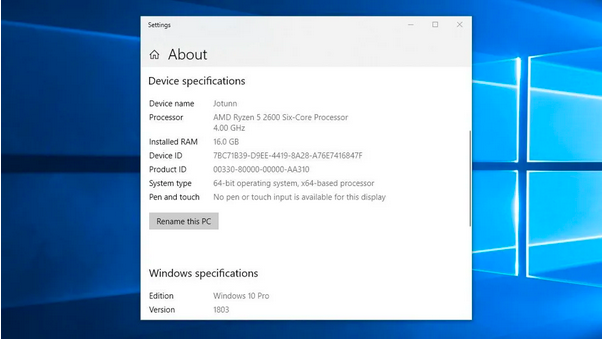
Zoek naar de vermeldingen "Geïnstalleerd RAM" en "Processor" om de specificaties te vinden over "Welke computer heb ik".
Lees ook: Hoe u een laptop kiest om in 2021 te kopen
3. GPU (grafische verwerkingseenheid)
De grafische kaart die op uw apparaat is geïnstalleerd, is net zo belangrijk als RAM of processor. Ook als u de specificaties van uw apparaat wilt weten voordat u een game of grafische toepassing installeert, kan dit helpen. Volg deze stappen om meer te weten te komen over de specificaties van de geïnstalleerde GPU (Graphics Processing Unit).
Druk op de toetscombinatie Windows + R om het dialoogvenster Uitvoeren te openen.
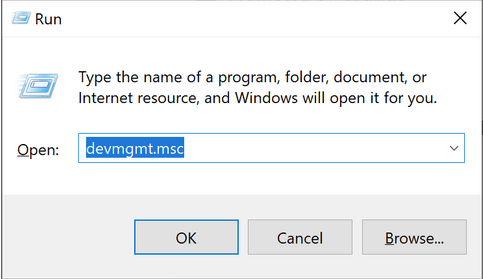
Typ "Devmgmt.msc" in het tekstvak en druk op Enter.
Selecteer "Beeldschermadapters". Onder het gedeelte "Beeldschermadapters" vindt u de details van de grafische kaart die op uw apparaat is geïnstalleerd.
4. Moederbord
Om meer te weten te komen over het moederbord dat op uw apparaat is geïnstalleerd, moet u het volgende doen.
Start het zoekvak van het menu Start , typ "Systeeminformatie" en druk op Enter.
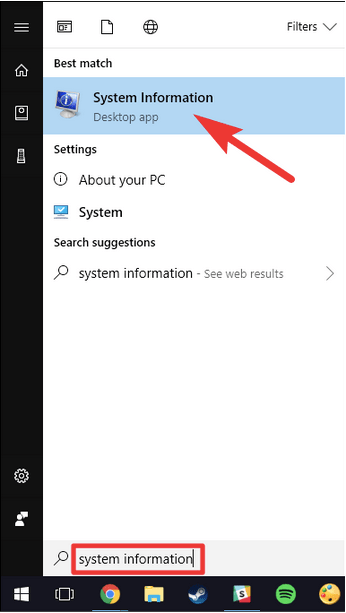
Blader in het venster Systeeminformatie naar beneden om naar de optie "BaseBoard-fabrikant" te zoeken. Naast deze optie kunt u informatie vinden over de merknaam van het moederbord dat op uw computer is geïnstalleerd.
Conclusie
Dus, jongens, we hopen dat dit bericht je heeft geholpen bij het wegnemen van al je twijfels met betrekking tot "Welke computer heb ik en wat zijn de specificaties ervan". Als u van plan bent uw apparaat te upgraden of een nieuwe game of toepassing wilt installeren, kunt u alle relevante informatie over het model, de processor, het geïnstalleerde RAM-geheugen, de beschikbare opslagruimte en de GPU van uw machine verzamelen door de bovengenoemde methoden te volgen.
Was dit bericht nuttig? Voel je vrij om je mening te delen in de opmerkingenruimte!